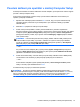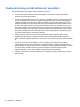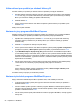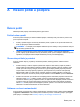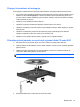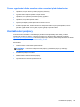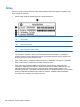HP Notebook PC User's Guide - Linux
Table Of Contents
- Vítejte
- Seznámení s prvky počítače
- Síťové připojení
- Klávesnice a polohovací zařízení
- Multimédia
- Správa napájení
- Vypnutí počítače
- Nastavení možností napájení
- Napájení z baterie
- Zobrazení zbývající úrovně nabití baterie
- Vložení a vyjmutí baterie
- Nabíjení baterie
- Maximalizace životnosti baterie
- Správa stavu nízkého nabití baterie
- Identifikace stavu nízkého nabití baterie
- Řešení stavu nízkého nabití baterie
- Řešení stavu nízkého nabití baterie, je-li k dispozici externí zdroj napájení
- Řešení stavu nízkého nabití baterie, je-li k dispozici nabitá baterie
- Řešení stavu nízkého nabití baterie, není-li k dispozici žádný zdroj napájení
- Řešení stavu nízkého nabití baterie, nemůže-li počítač ukončit režim Uspat na disk
- Úspora energie baterií
- Skladování baterie
- Likvidace staré baterie
- Výměna baterie
- Použití externího zdroje napájení
- Jednotky
- Externí karty a zařízení
- Paměťové moduly
- Zabezpečení
- Zálohování a obnovení
- Nástroj Computer Setup (BIOS) a Advanced System Diagnostics (Rozšířená diagnostika systému)
- MultiBoot
- Řešení potíží a podpora
- Řešení potíží
- Počítač nelze spustit
- Obrazovka počítače je prázdná
- Software se chová nestandardně
- Počítač je zapnutý, ale nereaguje
- Počítač se nadměrně zahřívá
- Externí zařízení nefunguje
- Připojení k bezdrátové síti nefunguje
- Přihrádka optické jednotky se neotvírá při vyjímání disků CD nebo DVD
- Počítač nedokáže rozpoznat optickou jednotku
- Disk se nepřehrává
- Film se nezobrazuje na externím displeji
- Proces vypalování disku nezačne nebo se zastaví před dokončením
- Kontaktování podpory
- Štítky
- Řešení potíží
- Čištění počítače
- Technické údaje
- Výboj statické elektřiny
- Rejstřík

Počítač nedokáže rozpoznat optickou jednotku
Pokud váš operační systém nerozpozná instalované zařízení, může být software ovladače zařízení
poškozen nebo chybí.
1. Odeberte disk z optické jednotky, pokud je vložen.
2. Klikněte na nabídku Počítač a poté klikněte na možnost Systémový monitor.
3. Na kartě Hardware identifikujte Řadič úložiště ve sloupci Typ.
4. Klikejte na trojúhelník vedle zařízení, dokud nenajdete svou optickou jednotku. Pokud je
jednotka v seznamu, měla by fungovat správně.
Disk se nepřehrává
●
Před přehráváním disku CD nebo DVD uložte práci a ukončete všechny programy.
●
Před přehráním disku CD nebo DVD se odpojte od Internetu.
●
Ujistěte se, že jste disk vložili správně.
●
Ujistěte se, že je disk čistý. Pokud je to nutné, vyčistěte disk destilovanou vodou a tkaninou,
která nepouští vlákna. Čistěte od středu disku ke krajům.
●
Zkontrolujte, zda disk není poškrábaný. Pokud je poškrábaný, ošetřete ho soupravou pro opravu
optických disků, která je k dostání v mnoha obchodech s elektronikou.
●
Před přehráním disku zakažte režim Uspat do paměti.
Během přehrávání disku neaktivujte režim Uspat na disk ani režim Uspat do paměti. Pokud tak
učiníte, může se zobrazit varovná zpráva s dotazem, zda chcete pokračovat. Pokud se tato
zpráva zobrazí, klikněte na tlačítko Ne. Po kliknutí na tlačítko Ne může počítač reagovat
některým z následujících způsobů:
◦
Přehrávání se obnoví.
– nebo –
◦
Okno přehrávání v multimediálním programu se zav
ře. Pro návrat k přehrávání disku
klikněte na tlačítko Přehrát v multimediálním programu pro restartování disku. Ve vzácných
případech bude možná nutné program ukončit a znovu jej spustit.
Film se nezobrazuje na externím displeji
1. Pokud jsou jak displej počítače tak externí displej zapnuty, stiskněte jednou nebo vícekrát fn+f4
pro přepnutí mezi dvěma displeji.
2. Nakonfigurujte nastavení monitoru tak, aby externí displej byl primární:
a. Pravým tlačítkem klikněte na plochu počítače a vyberte Rozlišení obrazovky.
b. Nastavte primární a sekundární displej.
POZNÁMKA: Pokud používáte oba displeje, obraz z DVD se nezobrazí na žádném displeji,
který je označen jako sekundární.
98 Dodatek A Řešení potíží a podpora